帮你解决电脑问题
导读:在这里为大家介绍几种经常出现的电脑问题的解决方法和日常的保养知识,让你成为一名解决电脑高手
能让硬盘长寿的十五个好方法
1保持电脑工作环境清洁
硬盘以带有超精过滤纸的呼吸孔与外界相通,它可以在普通无净化装置的室内环境中使用,若在灰尘严重的环境下,会被吸附到PCBA的表面、主轴电机的内部以及堵塞呼吸过滤器,因此必须防尘。
还有环境潮湿、电压不稳定都可能导致硬盘损坏。
2、养成正确关机的习惯
硬盘在工作时突然关闭电源,可能会导致磁头与盘片猛烈磨擦而损坏硬盘,还会使磁头不能正确复位而造成硬盘的划伤。关机时一定要注意面板上的硬盘指示灯是否还在闪烁,只有当硬盘指示灯停止闪烁、硬盘结束读写后方可关机。
3、正确移动硬盘,注意防震
移动硬盘时最好等待关机十几秒硬盘完全停转后再进行。在开机时硬盘高速转动,轻轻的震动都可能碟片与读写头相互磨擦而产生磁片坏轨或读写头毁损。所以在开机的状态下,千万不要移动硬盘或机箱,最好等待关机十几秒硬盘完全停转后再移动主机或重新启动电源,可避免电源因瞬间突波对硬盘造成伤害。在硬盘的安装、拆卸过程中应多加小心,硬盘移动、运输时严禁磕碰,最好用泡沫或海绵包装保护一下,尽量减少震动。注意:硬盘厂商所谓的“抗撞能力”或“防震系统” 等,指在硬盘在未启动状态下的防震、抗撞能力,而非开机状态。
4、用户不能自行拆开硬盘盖
此外硬盘的制造和装配过程是在绝对无尘的环境下进行,切记:一般计算机用户不能自行拆开硬盘盖,否则空气中的灰尘进入硬盘内,高速低飞的磁头组件旋转带动的灰尘或污物都可能使磁头或盘片损坏,导致数据丢失,即使仍可继续使用,硬盘寿命也会大大缩短,甚至会使整块硬盘报废。
5、注意防高温、防潮、防电磁干扰
硬盘的工作状况与使用寿命与温度有很大的关系,硬盘使用中温度以20~25℃为宜,温度过高或过低都会使晶体振荡器的时钟主频发生改变,还会造成硬盘电路元件失灵,磁介质也会因热胀效应而造成记录错误;温度过低,空气中的水分会被凝结在集成电路元件上,造成短路。
也可用软件监控硬盘温度
DTemp是一款监控硬盘温度的软件,它能够实时地向用户报告硬盘的工作温度,并允许用户定制一个温度的上限值,防止硬盘因温度过高而出现工作不稳定的状况。可以在天极下载频道下载到这个大小仅为93.5KB的软件,解压后软件后你会发现在屏幕下方的任务栏中出现了一个驱动器状的小图标,图标上方伴随有一个不断变化的温度显示,这个温度就是硬盘当前的工作温度。双击该图标会出现一个设置界面,其中,“Checktemperatureevery(1)minutes”一项为检测硬盘温度的周期,建议大家选择默认设置(一分钟一次)。 “HDDcriticaltemperature(40)℃”一项为设定硬盘的温度上限值。在这里需要根据用户使用硬盘的转速而定,如果是5400转的硬盘,建议设定为40℃,7200转的则可以设为50℃。带有颜色选择的“Normaltemperaturecolor”和 “Criticaltemperaturecolor”两项为硬盘在正常温度和超出上限值时的不同状态显示,大家可以根据自己的喜好进行选择,只要醒目即可。可选项“Warningaboutcriticaltemperature”是让用户选择当硬盘超出上限值时是否发出警告?毫无疑问,我们应该选择 “是”。“WarningaboutSMARTfailure”一项是让用户选择当硬盘的“SMART”技术发现硬盘存在问题时是否发出警告,这一点对硬盘的安全性很重要,建议选择“是”。
湿度过高时,电子元件表面可能会吸附一层水膜,氧化、腐蚀电子线路,以致接触不良,甚至短路,还会使磁介质的磁力发生变化,造成数据的读写错误。湿度过低,容易积累大量的因机器转动而产生的静电荷,这些静电会烧坏CMOS电路,吸附灰尘而损坏磁头、划伤磁盘片。机房内的湿度以45~65%为宜。
另外,尽量不要使硬盘靠近强磁场,如音箱、喇叭等,以免硬盘所记录的数据因磁化而损坏。
6、要定期整理硬盘
定期整理硬盘可以提高速度,如果碎片积累过多不但访问效率下降,还可能损坏磁道。但不要经常整理硬盘,这样也会有损硬盘寿命。
7、注意预防病毒和特洛依木马程序
硬盘是计算机病毒攻击的重点目标,应注意利用最新的杀毒软件对病毒进行防范。要定期对硬盘进行杀毒,并注意对重要的数据进行保护和经常性的备份。建议平时不要随便运行来历不明的应用程序和打开邮件附件,运行前一定要先查病毒和木马。
8、正确拿硬盘的方法
在电脑维护应以手抓住硬盘两侧,并避免与其背面的电路板直接接触,要轻拿轻放,不要磕碰或者与其他坚硬物体相撞;不能用手随便地触摸硬盘背面的电路板,因为手上可能会有静电,静电会伤害到硬盘上的电子元件,导致无法正常运行。还有切勿带电插拔。
9、让硬盘智能休息
让硬盘智能地进入“关闭”状态,对硬盘的工作温度和使用寿命给予很大的帮助,首先进入“我的电脑”,用鼠标左键双击“控制面板”,然后选择“电源管理”,将其中“关闭硬盘”一项的时间设置为15分钟,应用后退出即可。
10、轻易不要低格
不要轻易进行硬盘的低级格式化操作,避免对盘片性能带来不必要的影响。
11、避免频繁的高级格式化操作
它同样对盘片性能带来影响,在不重新分区的情况下,可采用加参数“Q”的快速格式化命令。
12、硬盘出现坏道时
硬盘中如出现坏道,即使是一个簇都可能具有扩散的破坏性,在保修期内应尽快找商家和厂家更换或维修,已过保修期则尽可能减少格式化硬盘,减少坏簇的扩散。
13、善用磁盘工具
善用各类磁碟工具,如NortonUtilities、NortonCleanSweep等,定时清理自己的硬盘,可提高系统整体效能。
14.建立RESCUEDISK
使用NortonUtilities工具软件将硬盘分区表、引导记录以及CMOS信息保存到软盘上,以防万一。
15、尽量不要使用硬盘压缩技术
当压缩卷文件逐渐增大时,硬盘的读写数据大大地减慢了。如果磁盘的容量够用,没有必要在使用硬盘压缩技术
禁止自动启动程序的运行
在Windows2000中,单击“开始”,选择“程序/启动”就可以看到每次开机时运行的程序。如果想禁止这些程序的自启动,只要在“启动”中右击鼠标,选择“删除”即可。但是有些自启动程序没在“启动”组里,那如何禁止这些程序的自动运行呢?下面的三种方法,供大家参考。
方法一:使用MsConfig文件
1、获取MsConfig文件
在Windows98第2版中提供了MsConfig.exe(系统配置实用程序)文件,在Windows2000中没有提供该文件,但是此命令可以在 Windows2000中运行。从装有Windows98第2版的机器中拷贝这个文件(在\Windows\System目录下)到 Windows2000中的\WinNT\System32目录下,此文件大小只有68KB。
2、运行MsConfig
在Windows98中点击“开始/运行”,输入“MsConfig”,然后“确定”即可。
在Windows2000中运行MsConfig时,系统会提示系统配置实用程序无法读取Config.sys、Autoexec.bat、 System.ini、Win.ini文件,连续单击四次“确定”按钮忽略即可,然后在“启动”标签项中把不需要的自启动程序前的对勾去掉即可禁止这些程序的自动运行。
方法二:通过修改注册表实现
启动注册表编辑器,进入HKEY_LOCAL_MACHINE\SOFTWARE\Microsoft\
Windows\CurrentVersion\Run,在右边可以看到自启动的程序,如果想禁止,可以单击选定,从“编辑”菜单中选择“删除”即可。注意:在删除前最好备份注册表,以防万一。
方法三:使用第三方软件工具
目前有许多工具可以实现对注册表的直接修改,例如Windows优化大师、超级兔子魔法等等。下面以Windows优化大师为例介绍如何禁止自启动程序的运行,可以从www.ccidnet.com/soft/cce/下载Windows优化大师程序,安装完成后,单击“开始”按钮,选择“程序”,运行“Windows优化大师”,单击左边的“开机速度优化”,在“请选择开机不自动运行的程序”框中显示了所有自动运行的程序,将要禁止的程序前的复选框打上对勾,然后单击“优化”按钮,这些要禁止的程序就被删除,当然也可以单击“恢复”按钮进行恢复。设置完成后退出优化大师程序,系统会提示“系统设置已经更改。要让优化结果立即生效,请关闭所有当前正在运行的程序后,单击确定以便重新启动你的计算机”,此时单击“确定”按钮,重新启动计算机即可。
几点说明:
以上三种方法笔者推荐第一、第三种,尽量不要用第二种,因为修改注册表操作起来比较麻烦,并且危险性大。有些工具不但可以删除自启动程序,还可以直接添加自启动程序,如超级兔子魔法,用起来还是很方便的。另外,以上三种方法修改完成后,都必须重新启动计算机后才能生效。
Modem与声卡冲突引起的怠工故障
声卡的故障除了硬件方面,多半是没有正确安装驱动>程序,要不就是声卡与其他硬件出现兼容性问题或者冲突。首先,检查“我的电脑→设备管理器”里有没有与声卡有关的冲突
如果没有发现问题,再试试重装驱动>程序。
还是不行的话,进入“控制面板→多媒体,在“音频”选项中的“声音播放”和“录音”都选择了“调制解调器#3线路播放”。把它改正,故障排除。
同时安装了Modem和声卡的电脑在出现类似故障时可以留意一下这种可能。
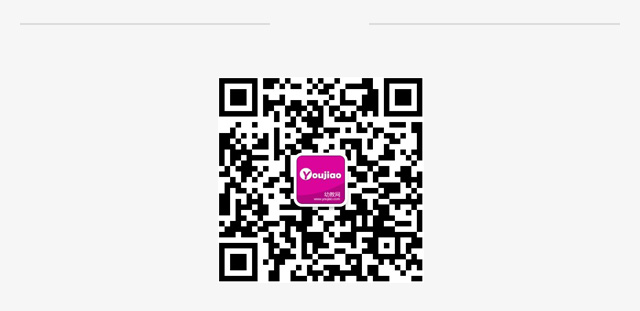
 小学家长最新升学资料下载
小学家长最新升学资料下载





